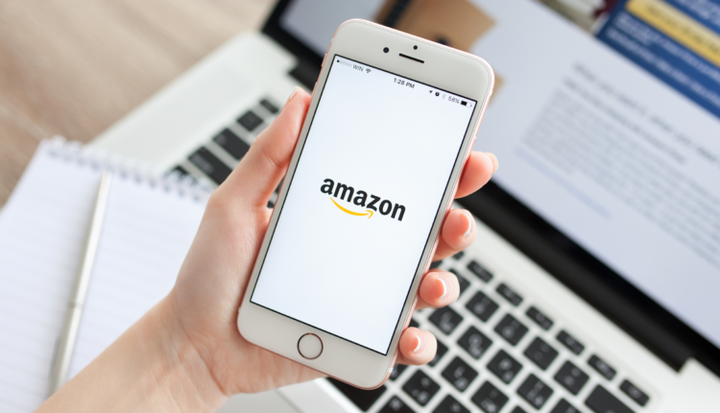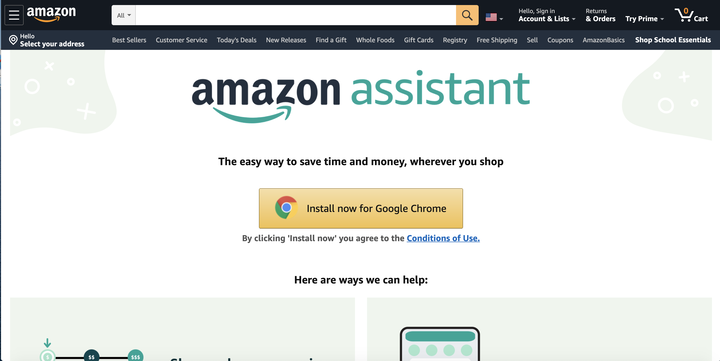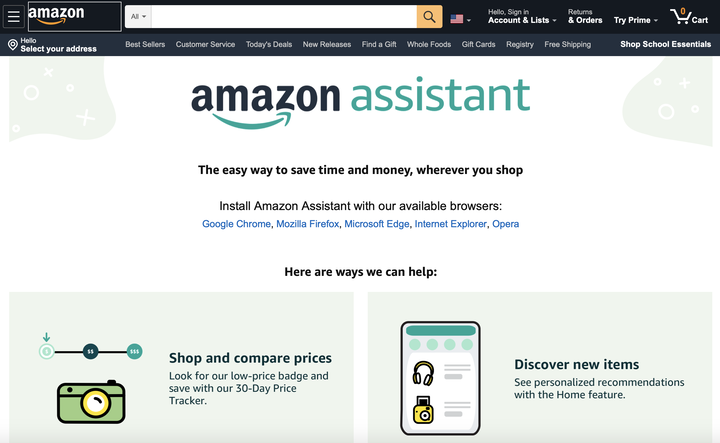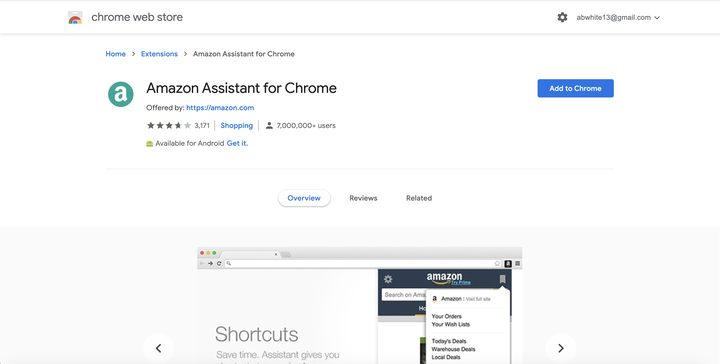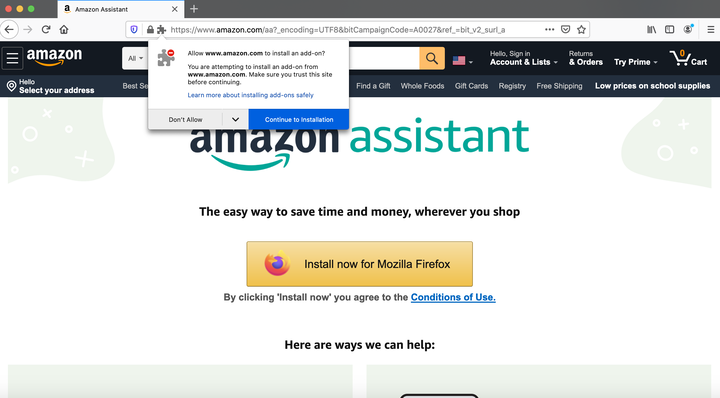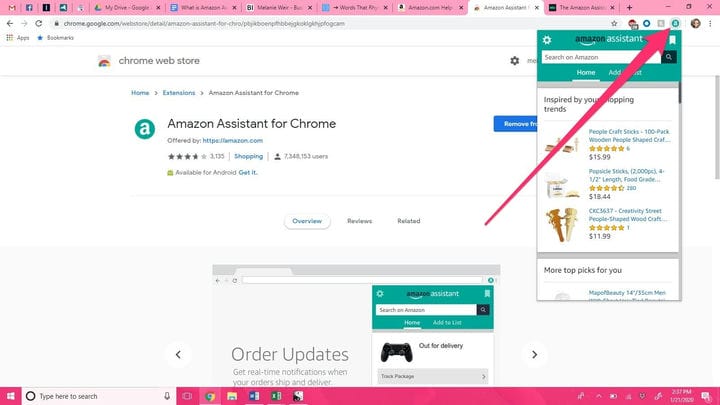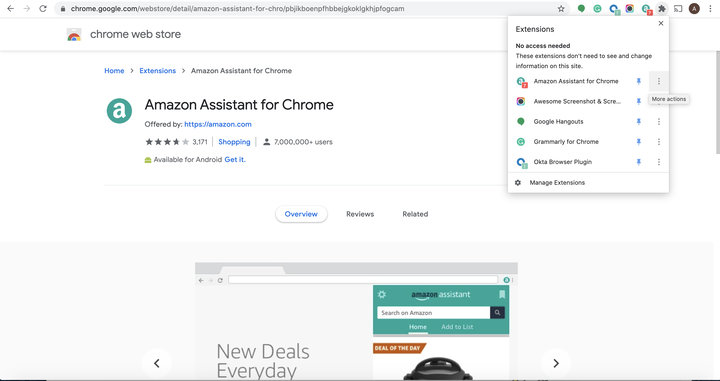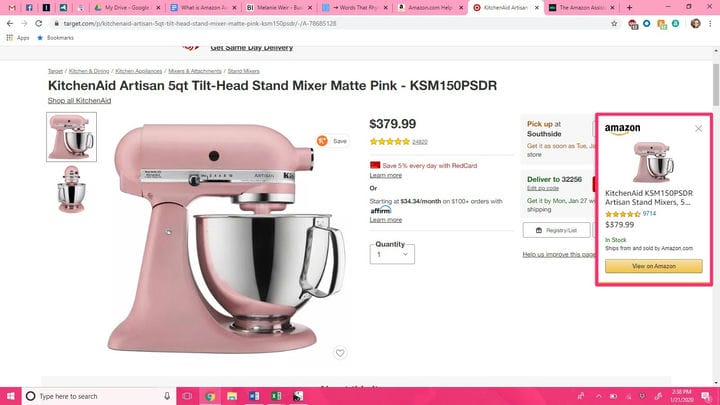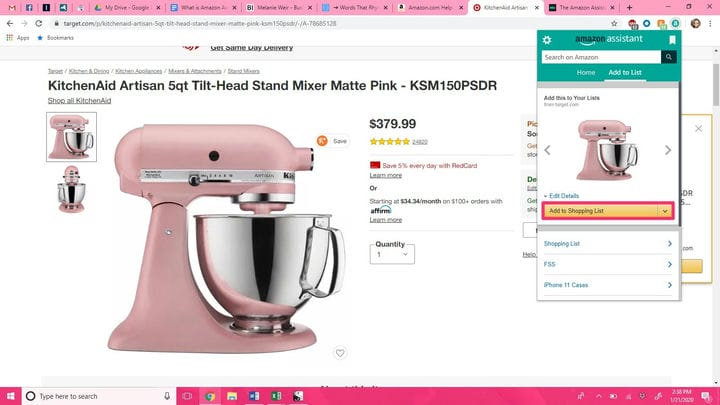Що таке Amazon Assistant? Як заощадити гроші за допомогою програми Assistant
- Amazon Assistant — це додаток і розширення для браузера, яке дає змогу порівнювати ціни Amazon з цінами в списках конкуруючих онлайн-магазинів.
- Amazon Assistant також дає вам доступ до ваших списків Amazon з будь-якого місця та відстежувати ціни на товари в Інтернеті.
- Щоб використовувати програмне забезпечення Amazon Assistant, ви повинні мати обліковий запис Amazon, до якого можна підключити розширення.
- Amazon Assistant не сумісний з кожним пристроєм або браузером, тому перевірте, перш ніж намагатися встановити.
Якщо ви прихильник онлайн-покупок і вже використовуєте розширення для браузера, як-от Honey, щоб заощадити гроші під час здійснення цифрових покупок, тоді ви можете розглянути можливість завантаження Amazon Assistant.
Amazon Assistant — це ще один інструмент, який дозволить вам заощадити гроші під час покупок в Інтернеті, порівнюючи ціни між роздрібними продавцями.
Ось все, що вам потрібно знати про Amazon Assistant, в тому числі як він працює та як його встановити.
Як працює Amazon Assistant
Коротка версія така: якщо ви знайдете товар на веб-сайті інтернет-магазину, наприклад Walmart, Amazon Assistant перевірить, чи доступний цей самий товар на Amazon за менші гроші.
Але це не все, що може зробити для вас Amazon Assistant.
Щоразу, коли ви шукаєте товар в Інтернеті, ви можете шукати 30-денний трекер цін від Amazon для цього товару. Він дає змогу побачити, як змінилися ціни на цей товар за останній місяць, і наклеє наклейку на найнижчу ціну.
Amazon Assistant також надає вам доступ до ваших списків Amazon, де б ви не були в Інтернеті, дозволяючи легко шукати й додавати будь-які потрібні вам елементи.
Програмне забезпечення для онлайн-магазинів доступне для завантаження в Chrome, Firefox, Microsoft Edge, Internet Explorer і Opera, а також на телефонах Android через Google Play Store.
Якщо ви часті покупці Amazon і хочете заощадити кілька доларів, ось як встановити Amazon Assistant і використовувати його з користю.
Як встановити Amazon Assistant
Для користувачів Android процес встановлення настільки ж простий, як і перехід в магазин Google Play. Але залежно від того, який браузер ви використовуєте, процес завантаження буде виглядати по-різному.
1 Відкрийте потрібний браузер на своєму Mac або ПК і відкрийте домашню сторінку Amazon Assistant.
2 Залежно від браузера, який ви використовуєте, посилання доступу виглядатиме по-різному. У браузері Chrome є жовта кнопка встановлення посередині сторінки. Натисніть відповідне посилання у своєму браузері.
Ваша сторінка встановлення підходить для додавання розширення у браузер, який ви використовуєте.
3. Ви також можете отримати доступ до всього списку розширень через несумісний браузер, наприклад Safari.
Якщо ви хочете додати розширення до кількох браузерів, перейдіть на домашню сторінку Assistant через несумісний браузер.
4. Ви будете перенаправлені на сторінку магазину розширень для вашого браузера. Натисніть «Додати до Chrome» або кнопку «Додати» для будь-якого браузера, який ви використовуєте.
Більшість сторінок розширень браузера пропонують опцію в один клік.
5. Якщо вас не направили туди, як у випадку з Firefox, вас можуть попросити надати Amazon дозвіл на встановлення надбудови. Авторизуйте завантаження, щоб почати процес встановлення.
Процес додавання розширення буде залежати від того, який браузер ви використовуєте.
6. Підтвердьте, що ви хочете додати розширення.
7. Ваш браузер підтвердить, що розширення додано, і ви можете бути перенаправлені на домашню сторінку Amazon Assistant, щоб розпочати використання інструмента для покупок.
8. Щоб скористатися Amazon Assistant, ви можете натиснути маленьку синьо-зелену «а» у верхньому правому куті, де розташовані розширення вашого браузера.
Щоб отримати доступ до Amazon Assistant, клацніть символ розширення на панелі інструментів вашого браузера.
9. Залежно від браузера, який ви використовуєте, і його налаштувань, він може не відображатися там автоматично. Повинен бути спосіб активувати його через меню розширень налаштувань вашого браузера.
У Chrome ви можете натиснути значок головоломки та закріпити розширення на панелі інструментів.
Як користуватися Amazon Assistant
Коли ви купуєте будь-який продукт, на цільовій сторінці продукту помічник створить спливаюче вікно праворуч від вашого екрана, показуючи ціну товару на Amazon та надавши посилання для переспрямування туди, якщо ви так. вибрати.
Коли ви робите покупки, Amazon Assistant покаже вам ціну товару на Amazon поруч із магазином або сайтом, який ви зараз переглядаєте.
Якщо ви хочете додати елемент до свого списку Amazon, просто натисніть кнопку розширення Assistant. Пункт з'явиться у вікні Помічника, а під ним буде кнопка «Додати до списку покупок», яку ви можете натиснути.
Щоб додати товар до списку покупок Amazon, просто натисніть розширення браузера та натисніть «Додати до списку покупок».
Ви також можете отримати доступ до будь-якого зі своїх наявних списків, прокрутивши вниз до їх назви в розширенні. Гіперпосилання — це ярлик, який переведе вас безпосередньо до списку в новому вікні браузера.